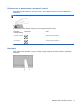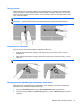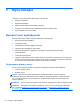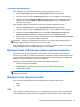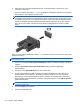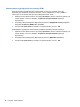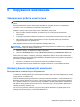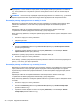HP Notebook PC User Guide - Linux
Table Of Contents
- Вступ
- Знайомство з комп’ютером
- Робота в мережі
- Клавіатура та вказівні пристрої
- Використання клавіатури
- Використання сенсорної панелі
- Мультимедіа
- Керування живленням
- Завершення роботи комп’ютера
- Налаштування параметрів живлення
- Використання живлення від батареї
- Відображення заряду батареї, що залишився
- Установлення або виймання батареї
- Заряджання батареї
- Подовження терміну служби батареї
- Керування низьким рівнем заряду
- Визначення низьких рівнів заряду батареї
- Вирішення проблеми низького рівня заряду батареї
- Вирішення проблеми низького рівня заряду батареї, якщо доступне зовнішнє джерело живлення
- Вирішення проблеми низького рівня заряду, якщо доступна заряджена батарея
- Вирішення проблеми низького рівня заряду батареї за умови відсутності джерела живлення
- Вирішення проблеми низького рівня заряду, якщо неможливо вийти з режиму глибокого сну
- Збереження заряду батареї
- Зберігання батареї
- Утилізація використаної батареї
- Заміна батареї
- Використання зовнішнього джерела змінного струму
- Диски
- Зовнішні картки та пристрої
- Модулі пам’яті
- Безпека
- Резервне копіювання та відновлення
- Computer Setup (Налаштування комп’ютера) (BIOS) і Advanced System Diagnostics (Розширена діагностика ...
- MultiBoot
- Усунення несправностей і підтримка
- Усунення несправностей
- Комп’ютер не завантажується
- На екрані комп’ютера немає зображення
- Неправильна робота програмного забезпечення
- Комп’ютер увімкнено, але він не відповідає
- Комп’ютер незвично гарячий
- Зовнішній пристрій не працює
- Підключення до бездротової мережі не працює
- Лоток пристрою для читання оптичних дисків не відкривається, що не дає змоги вийняти компакт- або DV ...
- Комп’ютер не розпізнає пристрій для читання оптичних дисків
- Диск не відтворюється
- Фільм не відображається на зовнішньому дисплеї
- Процес запису на диск не починається або переривається до завершення
- Звернення до служби підтримки користувачів
- Ярлики
- Усунення несправностей
- Очищення комп’ютера
- Технічні характеристики
- Електростатичний розряд
- Покажчик
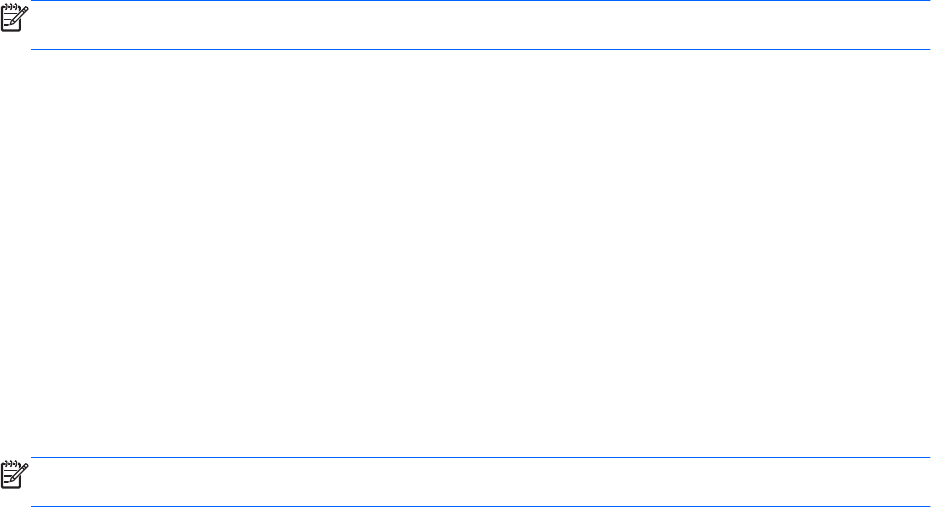
Перевірка аудіофункцій
Щоб перевірити системний звук комп’ютера, виконайте наведені нижче дії.
1. Натисніть Компьютер (Комп’ютер) > Центр управления (Центр керування).
2. На панелі ліворуч натисніть Устройства (Пристрої), а потім – Звук на панелі праворуч.
3. Перейдіть на вкладку Звуковые эффекты (Звукові ефекти), а потім вибирайте кожен із
варіантів звуку в розділі Выбрать звук извещения
(Вибрати звук сповіщення), щоб
прослухати кожен звук.
Щоб перевірити функції записування на комп’ютері, виконайте наведені нижче дії.
1. Натисніть Компьютер (Комп’ютер) > Центр управления (Центр керування).
2. На панелі ліворуч натисніть Устройства (Пристрої), а потім – Звук на панелі праворуч.
3. Перейдіть на вкладку Ввод (Введення), а потім виберіть Микрофон (Мікрофон)
або
Линейный вход (Лінійний вхід) у спадному меню біля пункту Разъем (Рознім).
4. Відрегулюйте гучність вхідного звуку, перемістивши повзунок Уровень входного сигнала
(Рівень вхідного сигналу) до потрібного параметра.
ПРИМІТКА. Щоб досягти найкращих результатів, під час запису говоріть безпосередньо в
мікрофон, забезпечивши повну відсутність фонових шумів.
Щоб підтвердити або змінити параметри звуку на комп’ютері, натисніть правою кнопкою миші
піктограму Звук в області сповіщень праворуч на панелі завдань.
Використання веб-камери (лише в деяких моделях)
Деякі комп’ютери оснащені вбудованою веб-камерою, яка розташована на верхній панелі
дисплея. За допомогою попередньо інстальованого програмного забезпечення Cheese можна
використовувати веб-камеру для зйомки фотографій або записування відео. Фотографію або
відеозапис можна попередньо переглянути та зберегти.
Програмне забезпечення веб-камери дозволяє випробувати такі функції:
● зйомка та передача відеофайлів;
●
передача відео
за допомогою програми обміну миттєвими повідомленнями;
●
створення фотографій.
ПРИМІТКА. Докладніше про використання веб-камери див. у меню довідки програмного
забезпечення Cheese.
Використання відеопристроїв
Комп’ютер може мати один або кілька з наведених нижче зовнішніх відеопортів.
●
VGA,
● HDMI.
VGA
Порт зовнішнього монітора або порт VGA – це аналоговий інтерфейс, який поєднує зовнішній
пристрій відображення VGA, наприклад зовнішній монітор або проектор VGA, з комп’ютером.
Використання веб-камери (лише в деяких моделях)35